vue3 引入 wangeditor 富文本编辑器 与 highlight 代码高亮工具 的方法及注意事项
奇妙方程式 2024-08-20 09:33:01 阅读 63
目录
什么是 Wangeditor什么是 Highlight1. 安装2. 在main.js中引用3. 在vue组件中使用 highlight3.1 < highlightjs > 用法(不推荐)3.2 v-higelight 用法(推荐)
4. 在vue组件中使用 wangeditor
什么是 Wangeditor
Wangeditor 是一款开源 Web 富文本编辑器,开箱即用,配置简单。
简洁易用,功能强大。快速接入,配置简单,几行代码即可生成。集成了所有常见功能,无需二次开发。在 Vue React 也可以快速接入。
支持 JS Vue React。不依赖任何第三方框架,可用于 jQuery Vue React 等。wangEditor 提供了官方的 Vue React 组件。
什么是 Highlight
Highlight 是一款简洁、高效的代码高亮工具。它可以将你的代码转换为带有颜色和样式的 HTML 或 Markdown 文件,让你在博客、文档或演示文稿中展示代码。
Highlight 支持包括 Java、Python、JavaScript、C++、Ruby、PHP、Swift 在内的几十种编程语言。
Highlight 提供了多种预设的代码高亮样式,你可以根据自己的喜好选择最适合的一种。当然,你也可以自定义样式,让代码更具个性化。
1. 安装
推荐使用 Visual Studio Code 进行项目和代码的编写
vite(基于vite创建vue3项目)
<code>npm create vite
wangeditor编辑器(两个都要安装)
npm install @wangeditor/editor
npm install @wangeditor/editor-for-vue@next
highlight 代码高亮工具(两个都要安装)
npm install highlight.js
npm install @highlightjs/vue-plugin
2. 在main.js中引用
// 引入highlight的css样式和vue插件
// 这里引入的是stackoverflow-light.css,大家可以去官网查看并替换成自己喜欢的css样式
import 'highlight.js/styles/stackoverflow-light.css'
import 'highlight.js/lib/common'
import hljsVuePlugin from '@highlightjs/vue-plugin'
// 引入wangeditor的css样式
import '@wangeditor/editor/dist/css/style.css'
// 注释或删除下一行代码
// createApp(App).mount('#app')
// 使用createApp方法,创建一个Vue应用实例
const app = createApp(App)
// 注册highlight的vue插件
app.use(hljsVuePlugin)
// 挂载Vue应用实例
app.mount('#app')
3. 在vue组件中使用 highlight
3.1 < highlightjs > 用法(不推荐)
使用 <highlightjs> 组件,代码内容放在 :code=“xxx” 的 xxx 变量/常量中
Tip:只能直接高亮纯代码,但一般不这么用
示例代码:
<script setup>
let code = `let a = 1\nconsole.log(a)`
</script>
<template>
<div>
<highlightjs language="JavaScript" :autodetect="false" :code="code"></highlightjs>code>
</div>
</template>
效果:
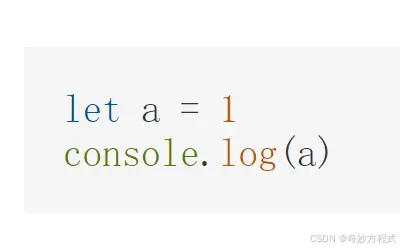
3.2 v-higelight 用法(推荐)
引入hljs,同时定义相关指令
在组件中使用 v-higelight 属性,代码内容放在 v-html=“xxx” 的 xxx 变量/常量中
Tip:不能直接高亮代码,但能高亮html中的代码,一般是配合文本编辑器(如wangeditor)使用
示例代码:
<code><script setup>
import hljs from "highlight.js"
//定义指令,自动使用highlight.js渲染所有<pre><dode>代码块
const vHigelight = {
mounted(el) {
let blocks = el.querySelectorAll('pre code')
blocks.forEach((block)=>{
block.setAttribute('style', 'margin-top: 8px;')
// 旧版本使用的是 highlightElement,新版本使用的是highlightBlock
hljs.highlightBlock(block)
})
}
}
const valueHtml = '<pre><code class="language-javascript">let a = 1 console.log(a)</code></pre><p><br></p>'
</script>
<template>
<div v-higelight v-html="valueHtml"></div>code>
</template>
效果:
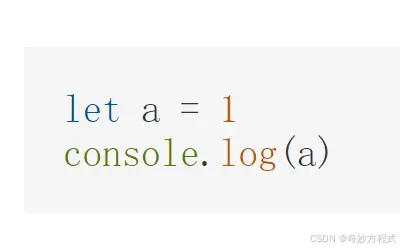
4. 在vue组件中使用 wangeditor
引入 Toolbar 和 Editor(工具栏和编辑栏) ,同时引入 vue 中的相关函数
进行相关配置和初始化
示例代码(为直观演示,还会展示实际效果,自行修改或删除):
<code><script setup>
import hljs from "highlight.js"
import { Editor, Toolbar } from '@wangeditor/editor-for-vue'
import { onBeforeUnmount, ref, shallowRef } from 'vue'
// 以下是官方要求的写法(shallowRef 仅提供一层浅层的响应性)
const editorRef = shallowRef()
// 工具栏和编辑栏 配置
const toolbarConfig = {
excludeKeys: []
}
const editorConfig = { placeholder: '请输入内容...' }
// 组件销毁时,也及时销毁编辑器
onBeforeUnmount(() => {
const editor = editorRef.value
if (editor == null) return
editor.destroy()
})
// 编辑器初始化完成时的回调函数
const editorInit = (editor) => {
editorRef.value = editor // 记录 editor 实例,重要!
}
// 定义指令,自动使用highlight.js渲染所有<pre><dode>代码块
const vHigelight = {
mounted(el) {
let blocks = el.querySelectorAll('pre code')
blocks.forEach((block)=>{
block.setAttribute('style', 'margin-top: 8px;')
hljs.highlightBlock(block)
})
}
}
const valueHtml = ref('')
const click = () => {
window.alert("模拟提交,编辑器内容为:\n\n" + valueHtml.value)
}
</script>
<template>
<div style="width: 60%; margin: auto">code>
<div style="border: 1px solid #ccc">code>
<Toolbar style="border-bottom: 1px solid #ccc" :editor="editorRef" code>
:defaultConfig="toolbarConfig" mode="default"/>code>
<Editor style="min-height: 200px; overflow-y: hidden" v-model="valueHtml"code>
:defaultConfig="editorConfig" mode="default" @onCreated="editorInit"/>code>
</div>
<div style="display: flex; justify-content: center; margin: 10px;">code>
<!-- 前面没有安装element plus,这里就没用el-button,之后自行替换即可 -->
<button @click="click">提交</button>code>
</div>
<div>
<h5>生成的html内容:</h5>
{ { valueHtml }}
</div>
<div>
<h5>页面显示效果:</h5>
<!-- 这里得写上v-if="xxx",否则页面渲染不出来。猜测是不写时,先渲染 v-higelight,再渲染 v-html,使得代码高亮无效 -->code>
<div v-if="valueHtml" v-higelight v-html="valueHtml"></div>code>
</div>
</div>
</template>
<style scoped>
</style>
效果(初始状态):
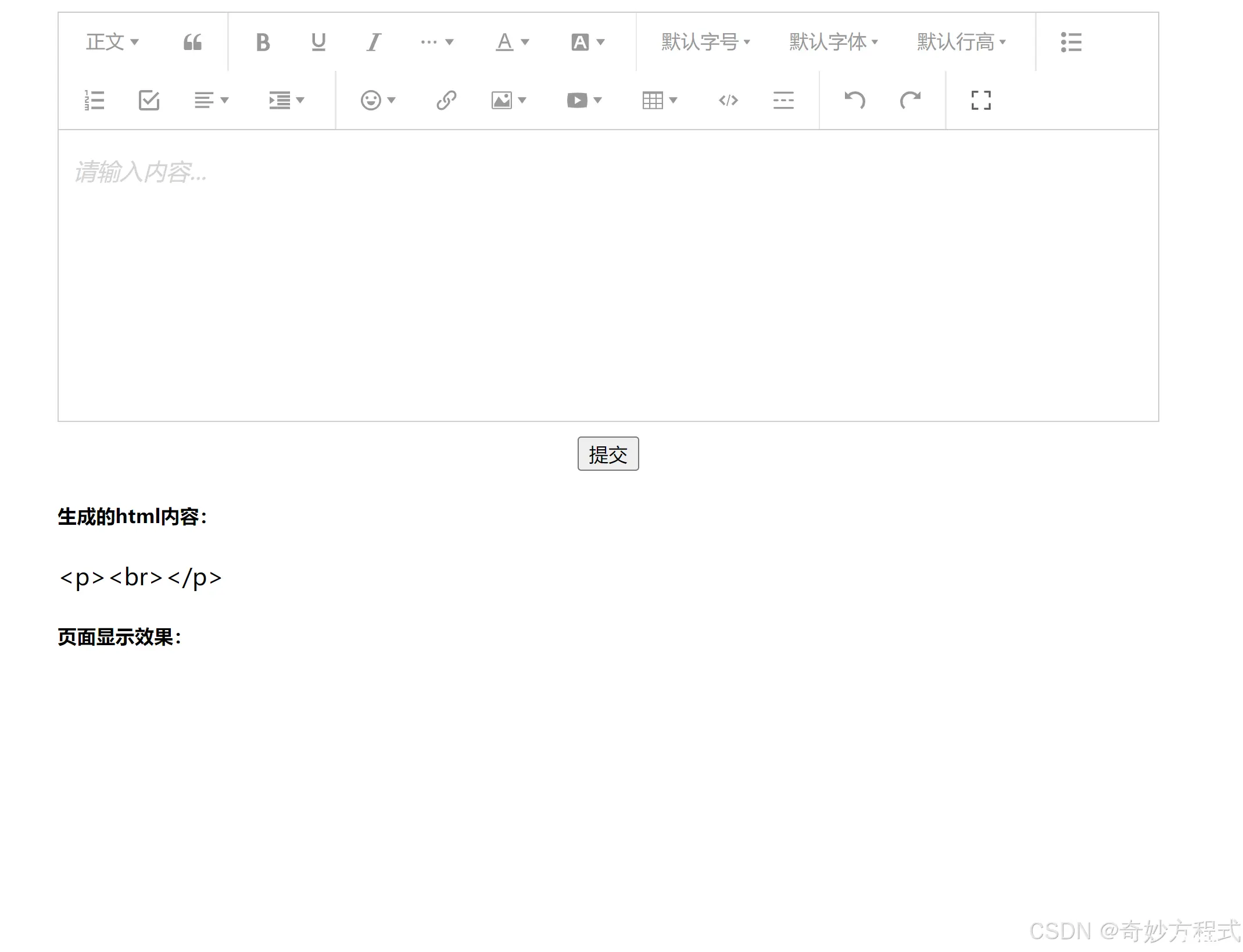
效果(编辑状态,选择javascript代码块进行编辑):
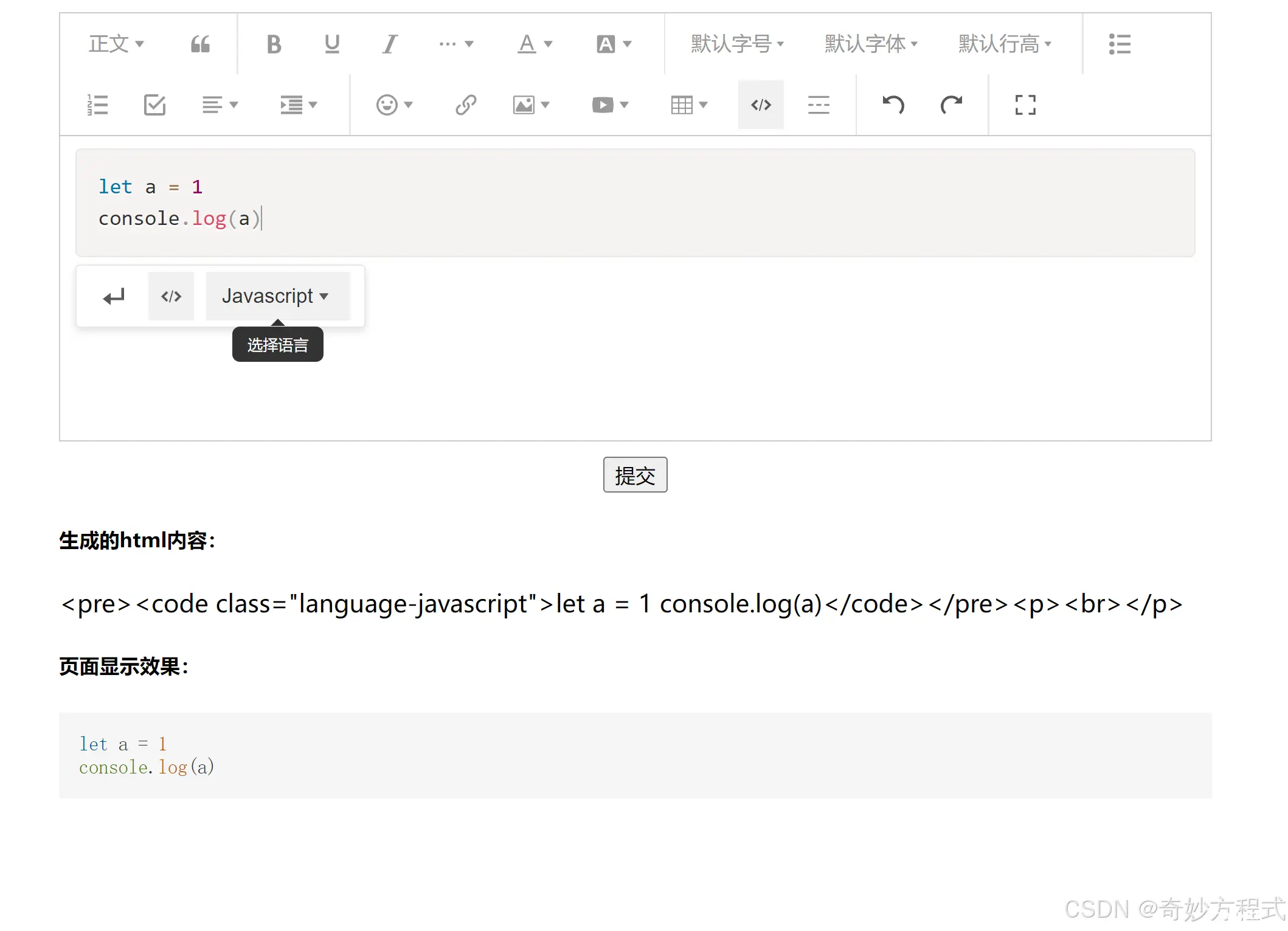
效果(模拟提交状态):
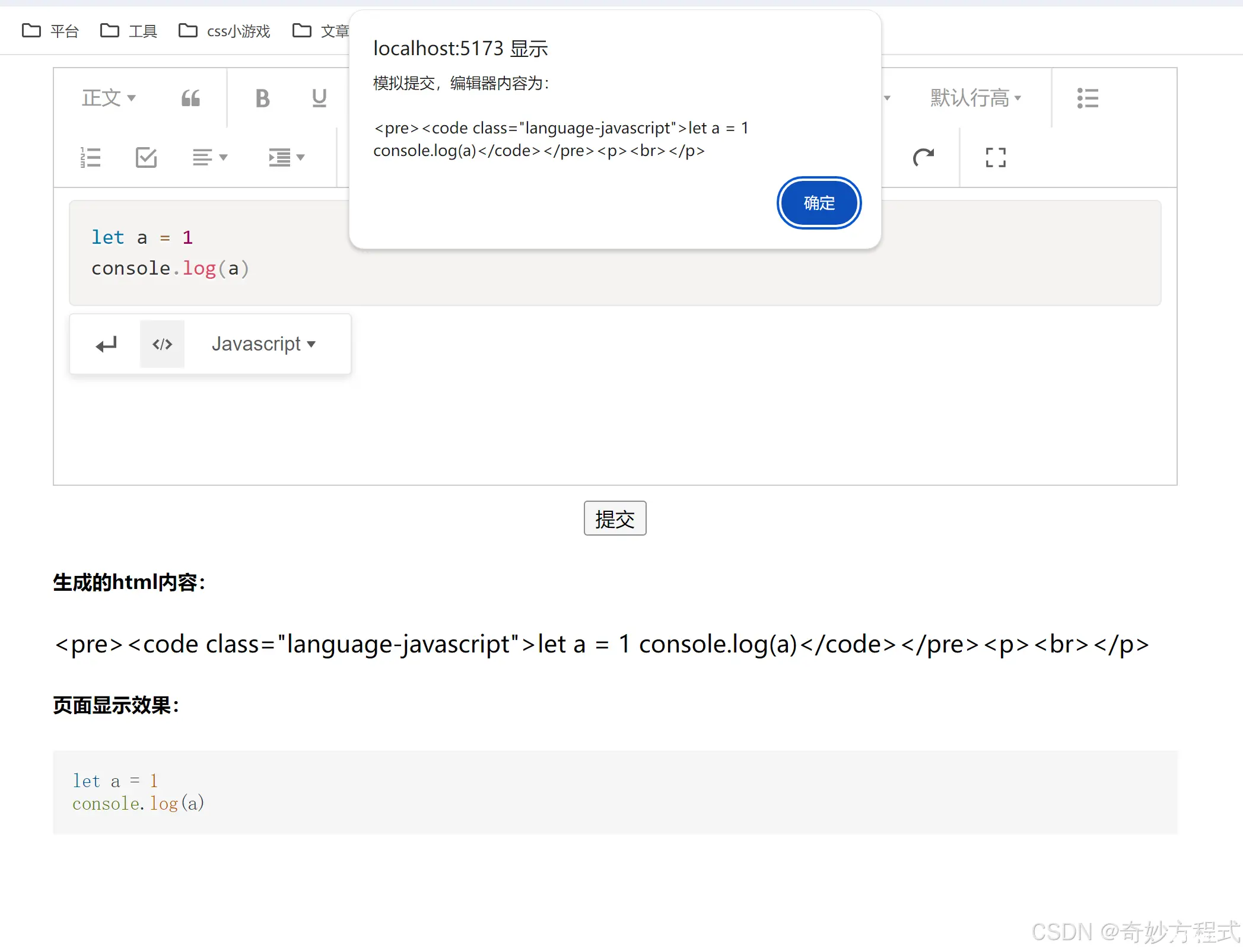
声明
本文内容仅代表作者观点,或转载于其他网站,本站不以此文作为商业用途
如有涉及侵权,请联系本站进行删除
转载本站原创文章,请注明来源及作者。